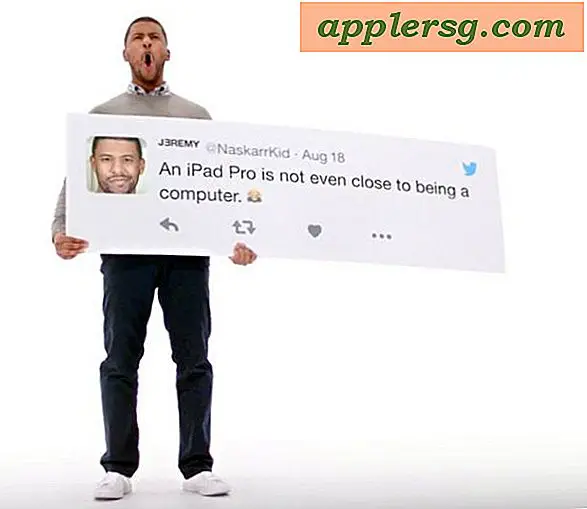Cara Mengatur AirPods dengan iPhone atau iPad

AirPods adalah earphone nirkabel baru dari Apple, mereka memungkinkan untuk mendengarkan musik sepenuhnya nirkabel, berinteraksi dengan Siri, menjawab panggilan telepon, dan berinteraksi dengan musik atau audio. AirPods sangat populer di kalangan pengguna iPhone, tetapi mereka bekerja dengan sebagian besar perangkat iOS dan Mac lainnya.
Jika Anda memiliki sepasang AirPod baru, Anda mungkin bertanya-tanya bagaimana cara mengaturnya agar berfungsi dengan iPhone atau iPad Anda. Ternyata sangat mudah untuk mengkonfigurasi AirPods dan menghubungkannya ke iPhone atau iPad, seperti yang akan diperlihatkan oleh tutorial ini. Sebagian besar proses pengaturan AirPod bersifat otomatis dan bekerja sedikit seperti sulap. Dan jangan khawatir, jika sesuatu tidak berjalan seperti yang direncanakan ketika menghubungkan ke AirPods kami akan menunjukkan kepada Anda cara mengatur ulang proses dan memulai dari awal lagi.
Sebelum memulai, pastikan AirPods diisi (mereka biasanya keluar dari paket dengan baterai), dan bahwa perangkat yang Anda coba sinkronkan dengan mereka kompatibel. Anda dapat melihat perangkat keras AirPod yang didukung di bawah ini jika Anda tidak yakin, tetapi hampir semua perangkat keras Apple modern yang menjalankan perangkat lunak sistem modern akan bekerja dengan AirPods.
Cara Mengatur AirPods & Connect ke iPhone atau iPad
Dengan perangkat iPhone model baru, pengaturan AirPods sangat mudah. Anda akan membutuhkan perangkat iOS Anda, dan kasus AirPods dengan AirPods masih tertutup di dalamnya. Sisanya adalah sepotong kue:
- Buka kunci iPhone Anda ingin memasangkan AirPods ke dan masuk ke Layar Utama (di mana semua ikon aplikasi Anda terlihat)
- Buka kasus AirPods, simpan AirPods di dalam, dan pegang dekat iPhone untuk dipasangkan
- Tunggu sebentar untuk iPhone menemukan dan mendeteksi AirPods, lalu ketuk "Connect" ketika AirPods ditemukan
- Ketuk "Selesai" setelah AirPods muncul di layar

Itu saja, Anda AirPods sekarang akan siap dan siap digunakan.
Yang juga perlu diperhatikan adalah jika Anda menggunakan ID Apple dan akun iCloud yang sama di beberapa perangkat, AirPods harus dikonfigurasi secara otomatis untuk bekerja dengan perangkat tersebut juga, dengan asumsi kompatibilitas.
Kompatibilitas AirPods & Perangkat yang Didukung
AirPods akan bekerja dengan iPhone, iPad, iPod touch, Mac, Apple Watch, dan Apple TV, dengan asumsi mereka cukup modern dan menjalankan perangkat lunak sistem yang kompatibel. Anda harus memiliki Bluetooth juga, karena begitulah cara mereka terhubung ke perangkat yang dipasangkan. AirPods kompatibel dengan perangkat dan versi perangkat lunak berikut:
- iPhone, iPad, iPod touch yang menjalankan iOS 10.0 atau lebih baru
- Mac menjalankan macOS Sierra 10.12.3 atau lebih baru
- Apple Watch menjalankan watchOS 3 atau lebih baru
- Apple TV menjalankan tvOS 11 atau lebih baru
Pada dasarnya, AirPods kompatibel dengan semua perangkat lunak sistem Apple versi modern. Jika perangkat baru, itu akan bekerja dengan AirPods, tetapi bahkan banyak perangkat yang lebih tua akan bekerja dengan AirPods dengan asumsi mereka menjalankan rilis perangkat lunak sistem modern yang kompatibel yang ditunjukkan di atas.
Anda juga dapat menghubungkan AirPods ke ponsel Android, tablet, atau komputer Windows, tetapi proses penyetelan lebih seperti konfigurasi perangkat Bluetooth biasa dan tidak memiliki pengaturan AirPods berbasis iOS yang super mudah seperti yang ditawarkan dari Apple.
AirPods tidak terhubung ke iOS atau setup dengan benar? Coba ini
Jika karena alasan tertentu AirPods tidak memasangkan dan menyinkronkan dengan iPhone setelah proses pengaturan di atas, Anda mungkin perlu menahan tombol pengaturan pada AirPods dan kemudian coba lagi. Ini juga yang harus Anda lakukan jika Anda mengatur AirPods dengan iPhone yang berbeda dari yang awalnya dikonfigurasi dengan:
- Masukkan AirPods kembali ke dalam kotak pengisian jika Anda belum melakukannya
- Klik dan tahan tombol Pengaturan di bagian belakang casing pengisian AirPods selama 18 detik, atau sampai Anda melihat lampu status pengisian berkedip oranye dan kemudian putih
- Ulangi proses pengaturan awal lagi rinci di atas
Juga perlu disebutkan bahwa meskipun AirPod harus dikirimkan dengan firmware perangkat terbaru, mungkin mereka masih perlu diperbarui. Anda dapat mempelajari cara memperbarui firmware AirPods di sini jika perlu.
Itu saja, AirPod Anda sekarang harus siap dan siap digunakan dengan iPhone, iPad, Mac, atau perangkat Apple lainnya.

Menggunakan AirPods begitu mereka terhubung ke perangkat juga mudah dan menyenangkan, Anda cukup ketuk dua kali sisi AirPod untuk memicu Siri, menjawab panggilan telepon, menyesuaikan musik, atau lebih banyak lagi.
Anda juga dapat menyesuaikan bagaimana setiap AirPod akan merespons double-tap dengan menyesuaikan pengaturan AirPods melalui iPhone atau iPad, dengan membuka aplikasi Pengaturan> Bluetooth> AirPods, dan menyesuaikan opsi "Kiri" dan "Kanan" di bawah 'Double- Ketuk bagian pengaturan AirPod.

Ikuti terus, kami akan membahas lebih banyak tips penggunaan AirPods secara terpisah.